كيف تنقل الصور من الكاميرا إلى الكمبيوتر؟.
لنقل الملفات من الكاميرا إلى الكمبيوتر: قم بتوصيل الكاميرا
بطاقة ذاكرة الكاميرا ممتلئة ، لكن نقل الملفات إلى جهاز كمبيوتر يقلقك؟ كن مطمئنًا ، العملية بسيطة للغاية: بضع دقائق كافية! الخطوة الأولى هي توصيل الكاميرا بالكمبيوتر. اعتمادًا على نوع جهازك ، لديك خياران: نقل ملفاتك عن طريق الكابل أو عبر بطاقة الذاكرة. عن طريق الكابل؟ قم بتوصيل الكاميرا بمنفذ USB على جهاز الكمبيوتر الخاص بك باستخدام الكابل المرفق مع الجهاز. ثم قم بتشغيله في وضع التشغيل.
إذا اخترت بطاقة الذاكرة ، فقم بإزالتها من الكاميرا الرقمية. أدخله إما في قارئ البطاقات المدمج في جهاز الكمبيوتر الخاص بك ، أو في قارئ بطاقة خارجي … نفسه متصل بجهاز الكمبيوتر الخاص بك.
نقل الملفات من الكاميرا إلى الكمبيوتر: افتح مجلد المصدر
المجلد المصدر هو المكان الذي توجد فيه ملفات الصور الخاصة بك. بمجرد توصيل الكاميرا ، ستظهر نافذة التشغيل التلقائي على الشاشة: حدد “فتح المجلد وعرض الملفات”. تظهر نافذة تحتوي على صورك.
افتح مستكشف الملفات (Ctrl + E ضمن Windows) ، ثم انقر فوق “الكمبيوتر”. ثم انقر نقرًا مزدوجًا على أيقونة الكاميرا. كل ما عليك فعله هو فتح المجلد الذي يحتوي على صورك.
افتح مجلد الوجهة
المجلد الوجهة هو المجلد المخصص لاستيعاب ملفاتك. يمكن أن يكون مجلد “الصور” على محرك الأقراص الثابتة ، أو مفتاح USB ، أو محرك أقراص ثابت خارجي … إذا كان المجلد موجودًا بالفعل على جهاز الكمبيوتر الخاص بك ، فافتح نافذة جديدة في المستكشف (Ctrl + E) ، ثم المجلد المطلوب . يمكن الوصول إلى مجلد “الصور” في Windows مباشرة من قائمة “ابدأ”.
في حالة التخزين الخارجي ، ابدأ بتوصيل جهازك بالكمبيوتر ، ثم افعل الشيء نفسه: افتح نافذة ، واعرض المجلدات. لمجلد جديد ، انقر بزر الماوس الأيمن> مجلد جديد ، أو حدد “مجلد جديد” من شريط أدوات المستكشف.
نسخ ملفات الصور
في مجلد مصدر الكاميرا ، حدد الصور التي تريد نسخها. الجميع؟ اضغط في نفس الوقت على مفتاحي Ctrl و A. لتحديد عدد قليل فقط ، انقر فوق الملفات المطلوبة أثناء الضغط باستمرار على مفتاح التحكم. حرر… لتنفيذ أمر “نسخ” (Ctrl + C ، أو انقر بزر الماوس الأيمن> نسخ).
في النافذة المفتوحة الثانية ، تلك الخاصة بالمجلد الوجهة على جهاز الكمبيوتر الخاص بك ، هذه المرة قم بتنفيذ أمر “لصق” (Ctrl + V ، أو انقر بزر الماوس الأيمن> لصق). تظهر صورك. يمكنك أيضًا النقر فوق التحديد الخاص بك و “سحبه” من المجلد المصدر إلى المجلد الوجهة للنتيجة نفسها. أخيرًا ، يمكنك استبدال أمر “نسخ” بـ “قص” (Ctrl + X أو النقر بزر الماوس الأيمن> قص): سيتم مسح صورك من الكاميرا الرقمية أثناء نسخها إلى مجلد الوجهة.
هل تحتاج إلى جهاز كمبيوتر؟
ابحث عن جميع عروض أمازون
ابحث عن جميع عروض Cdiscount
ابحث عن جميع عروض فناك
ابحث عن جميع عروض دارتي
اقرأ أيضا:
أفضل برامج تحرير الصور
كيف يتم مسح الصورة ضوئيًا؟
توقف مشغل DVD عن العمل ، ماذا أفعل؟
هل كان المقال مفيداً؟شاركه مع أصدقائك ولا تنسى لايك والتعليق
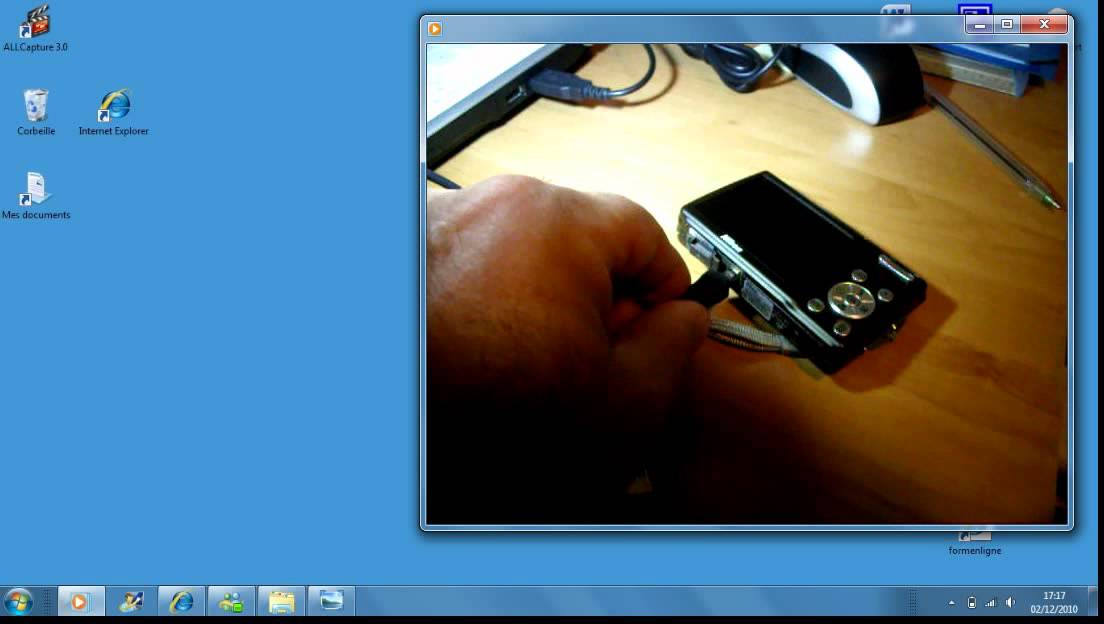
اترك تعليقاً